ONES怎么刻录光盘 ONES刻录光盘步骤一览
作者:网友整理
万事ones软件2.31.3 29.82M / 简体中文
点击下载
简刻录音 1.9.5.1 44.02M / 简体中文
点击下载
简刻录音v1.5.5.1v1.9.5.1 42.25M / 简体中文
点击下载在我们日常的生活和工作中,我们常常需要将DVD视频刻录至光盘驱动器中,那么我们如何刻录DVD光盘呢,小编这里为您分享了通过ones刻录DVD光盘的方法,其步骤十分的简单,用户仅需添加DVD视频文件集的文件夹、选择要刻录的光盘等几个步骤即可快速刻录,为用户提供了简单而完善的刻录方案,有需要的用户不妨按照如下的操作步骤刻录吧。
ONES刻录光盘步骤一览
1、首先,打开ones刻录软件,进入主界面,然后放入空白光盘一张,看到这样的界面。
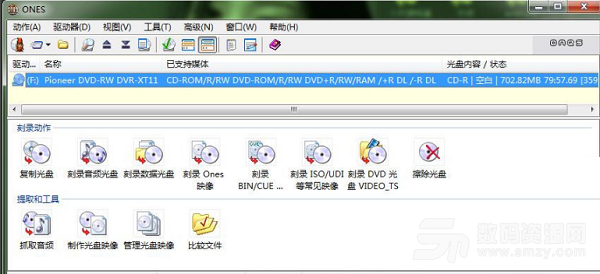
2、在ONES光盘刻录软件界面有复制光盘、刻录音频光盘、刻录数据光盘等选项,双击第三个“刻录数据光盘”进入该界面。
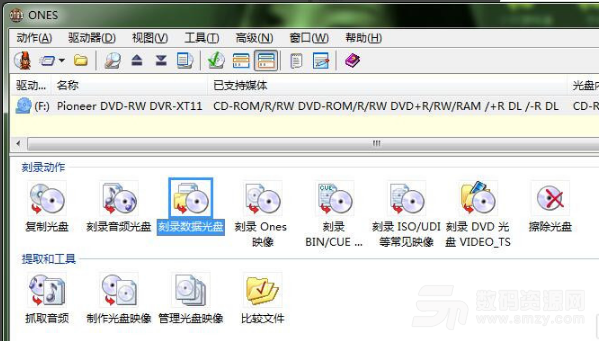
3、在刻录数据光盘界面,我们先在空白区域右键鼠标弹出菜单栏,点击添加文件/文件夹选项,将需要刻录的文件添加进来。
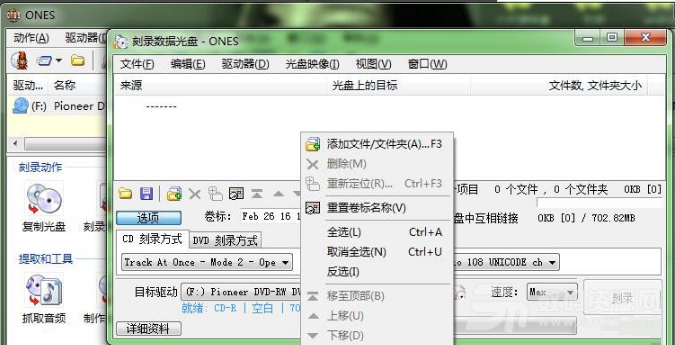
4、点击添加文件后,会弹出选项框,用户选中要添加的文件,如果文件不止一个,用户可以按住shift键,进行多项选择,然后点击打开,就可以将文件添加进来。
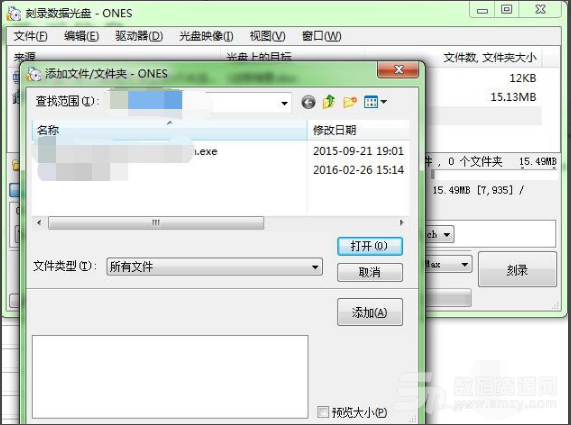
5、将文件添加进来后,我们需要将光盘的名字进行修改,在下图中的卷标位置,将名称修改,如果用户不修改会默认系统时间的哦。
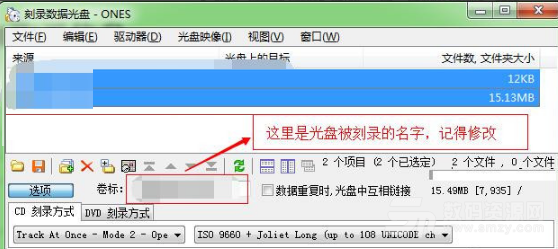
6、界面选项设置完成后,就可以点击界面右下角的刻录选项,在界面最下方有正在刻录的进度条,用户需要耐心等待进度条完成。
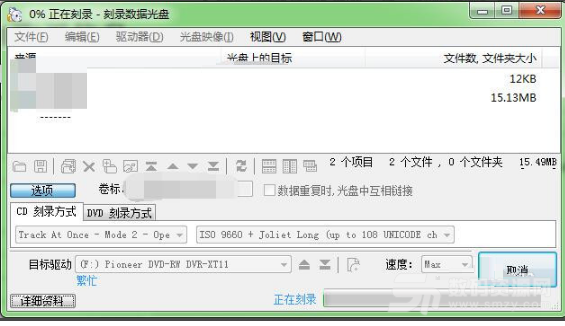
7、刻录完成后会提示用户刻录成功,最后点击确定就可以了。
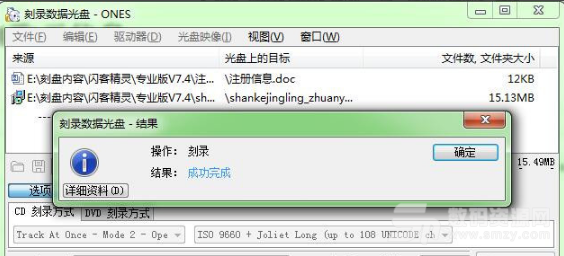
以上就是ONES刻录光盘的方法和步骤,希望可以帮助到大家。
加载全部内容